ホームページ >モバイルチュートリアル >アンドロイド携帯電話 >「緊急通報のみ」と表示される Android スマートフォンを修正する方法
「緊急通報のみ」と表示される Android スマートフォンを修正する方法
- WBOYWBOYWBOYWBOYWBOYWBOYWBOYWBOYWBOYWBOYWBOYWBOYWBオリジナル
- 2024-06-18 21:13:363684ブラウズ
Android デバイスのステータス バーに、「緊急通報のみ」というやや不可解なメッセージが表示されることがあります。このメッセージは心配そうに聞こえますが、おそらく大したことではありません。一般的な原因と簡単な修正方法が多数あります。
「緊急通話のみ」とはどういう意味ですか?
Android、iPhone、スマート、またはダムのすべての携帯電話は、携帯電話接続に関係なく常に緊急通話を発信できる必要があります。 : 米国では、緊急電話番号のみに電話することができます。つまり、世界の他の地域の緊急電話番号にも同じことが当てはまります
「緊急通報のみ」メッセージの最も一般的な原因は、ご想像のとおり、すべてネットワーク接続に関係しています。携帯電話ネットワークの通信範囲外にいる場合、SIM が非アクティブである場合、または誤って機内モードになった場合によく発生します。良いニュースは、これらの問題に対する簡単な修正があることです。
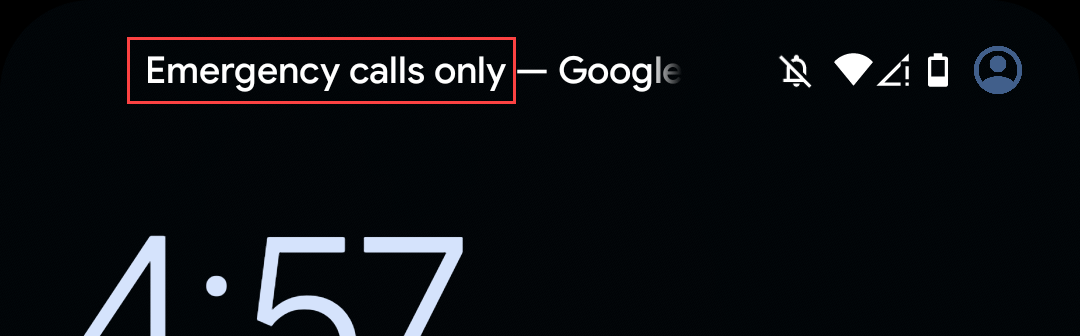
Android 携帯電話で「緊急通報のみ」を修正する方法
何よりもまず、携帯電話ネットワークプロバイダーがカバーしていないエリアにいる可能性があります。この場合、唯一の解決策は、信号のある場所を探すことです。それが問題ではないようであれば、さらに修正を試してみてください。
SIM カードがアクティブで、正しく挿入されていることを確認してください
通常、物理 SIM または eSIM は、「緊急通報のみ」メッセージが表示される原因の最前線にあります。何らかの理由で、SIM が非アクティブ化されているか、そもそも正しくアクティブ化されていない可能性があります。それを修正しましょう。
お使いの携帯電話に応じて、[設定] > [設定] に移動します。接続 > [モバイル ネットワーク]、または [設定] > [モバイル ネットワーク]ネットワークとインターネット > SIM。 SIM を選択し、オンになっていることを確認します。
機内モードが有効になっているかどうかを確認します
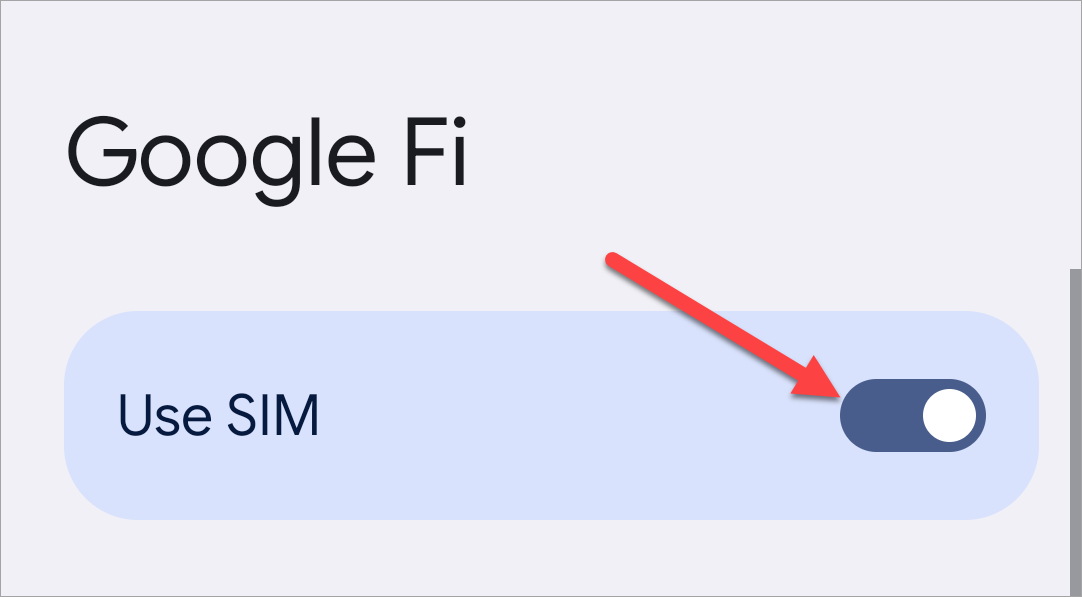
機内モードでは、携帯電話を含む携帯電話のすべてのワイヤレス接続が無効になります。そのため、機内モードが有効になっていると電話をかけることができなくなり、「緊急電話のみ」というメッセージが表示されます。それを修正しましょう。
画面の上部から下に 1 〜 2 回スワイプして、クイック設定メニューを表示します。 「機内モード」トグル (通常は飛行機のアイコン) を探し、それが有効になっていないことを確認します。オンになっている場合は、タップしてオフにします。
携帯電話プロバイダーを手動で選択する
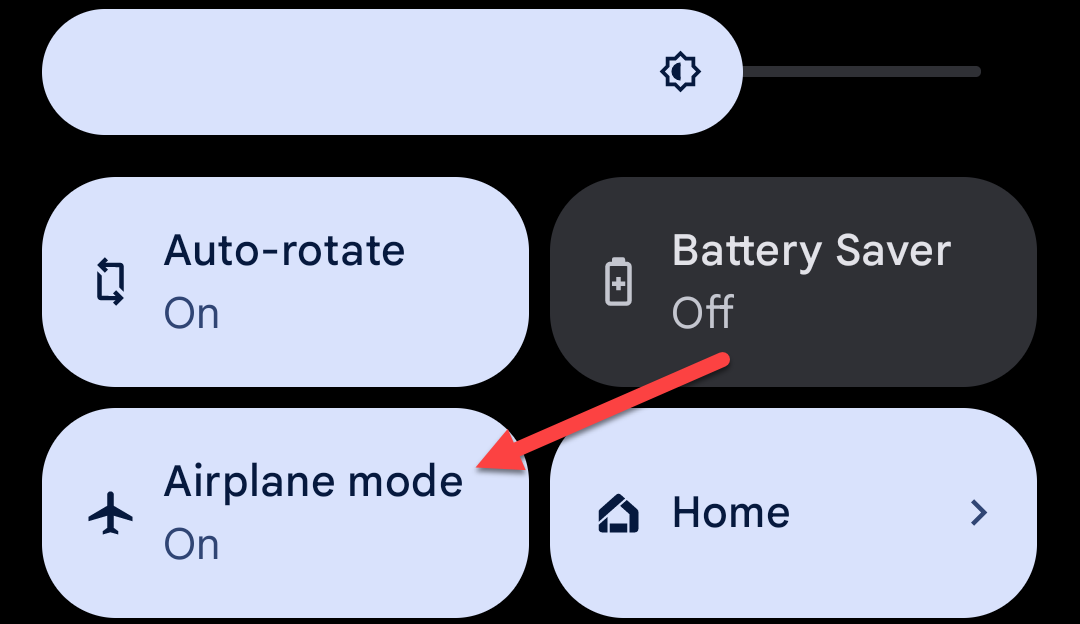
通常、SIM カードを挿入するか、eSIM をアクティブ化すると、Android スマートフォンはプロバイダー (T-Mobile、Google Fi、Verizon など) を自動的に検出します。それがスムーズに機能しない場合は、いつでも自分で手動で選択できます。
[設定] > [設定] に移動します。接続 >モバイルネットワークまたは設定 >ネットワークとインターネット > SIM。 SIM を選択し、「ネットワークを自動的に選択」をオフにして、ネットワークを選択します。
より良いセル信号を得るために 3G にダウングレードする
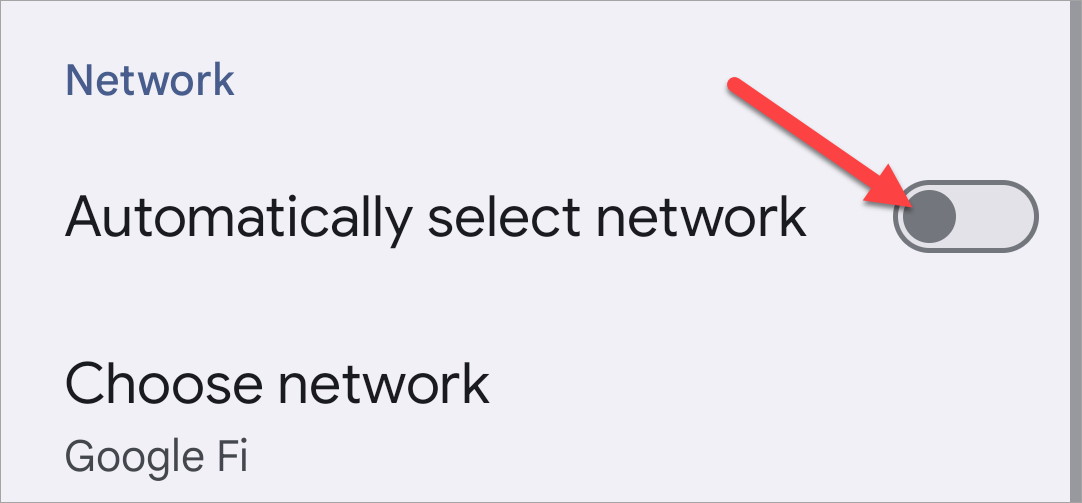
現在、Android デバイスはデフォルトでモバイル データ用に 5G または 4G LTE を使用していますが、これらのネットワークは、通信事業者の 3G ネットワーク、さらには 2G ネットワーク (まだある場合) ほど拡張的ではない可能性があります。 3G にダウングレードして受信できるかどうかを確認してください。
SIM カードの設定に移動する必要があります。デバイスによっては、これは [設定] > [設定] にある場合があります。接続 > [モバイル ネットワーク]、または [設定] > [モバイル ネットワーク]ネットワークとインターネット > SIM。 「ネットワーク モード」または「優先ネットワーク」を探して、3G に変更します。
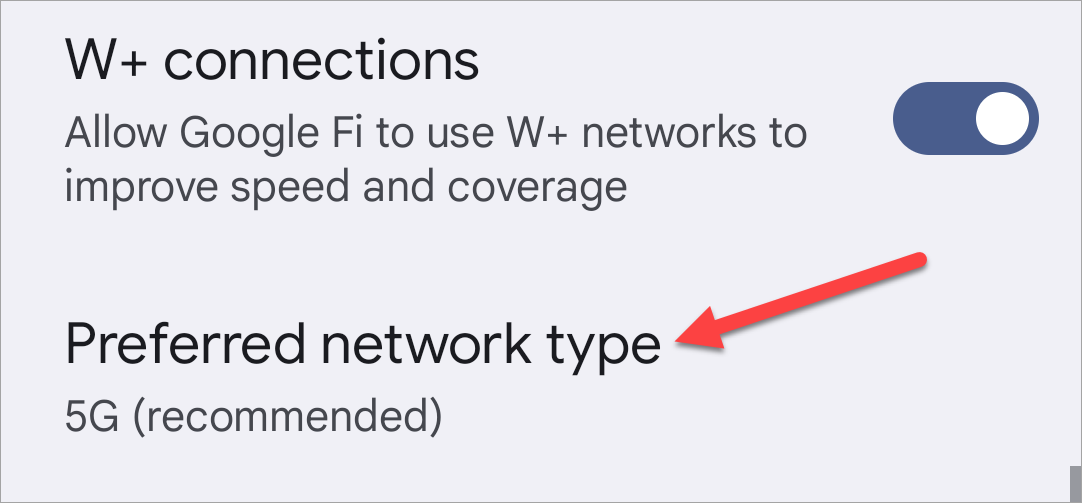
ネットワーク設定をリセットする
出荷時設定にリセットして携帯電話を完全に消去できることはおそらくご存知でしょうが、ここではそこまで極端に行う必要はありません。 Android では、ネットワーク設定のみをリセットすることもできます。
Samsung Galaxy スマートフォンでは、[設定] > [設定] に移動します。総合管理>リセット >ネットワーク設定をリセットします。
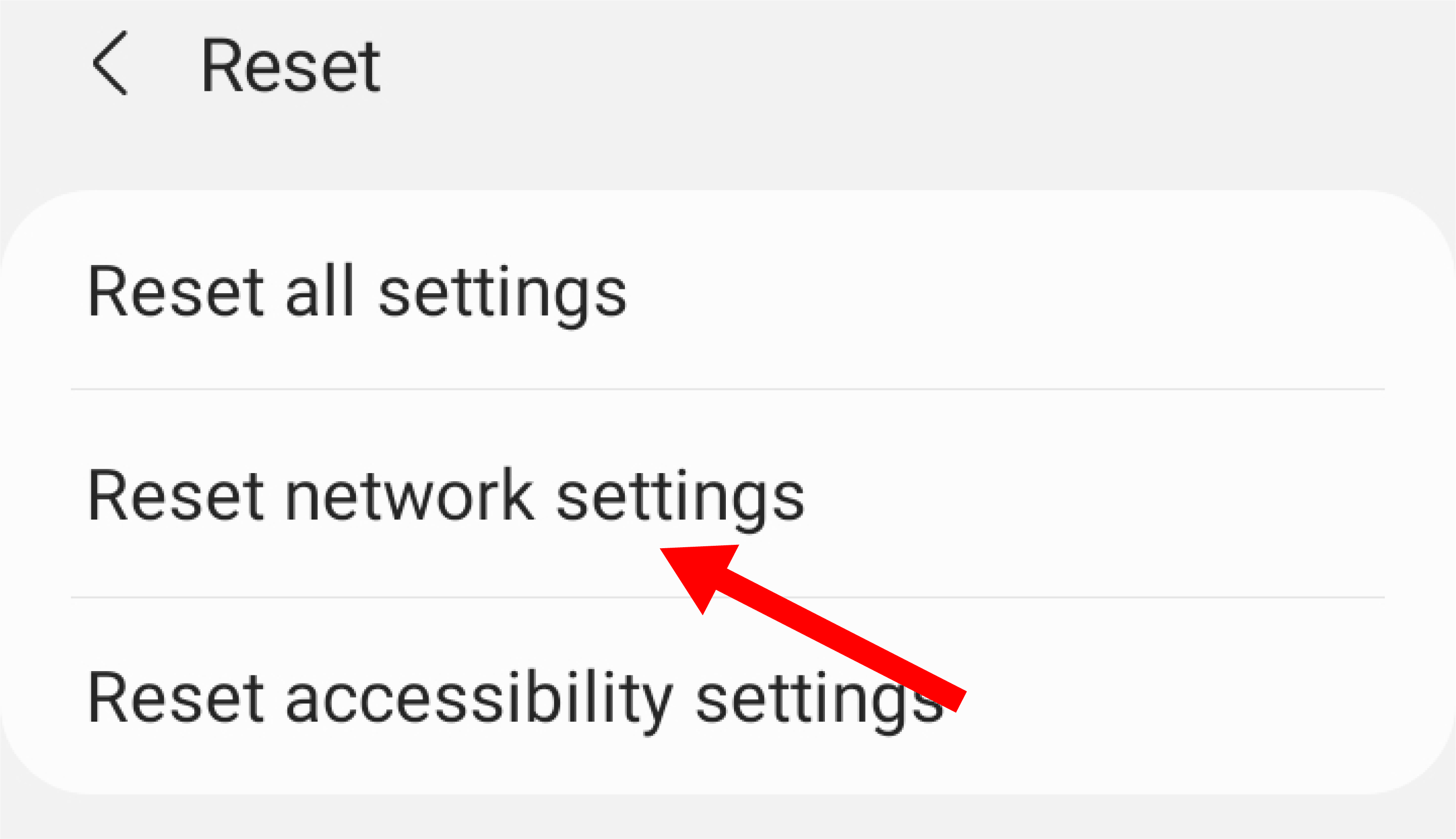
Google Pixel スマートフォンでは、[設定] > [設定] に移動します。システム>リセットオプション >モバイルネットワーク設定をリセットします。
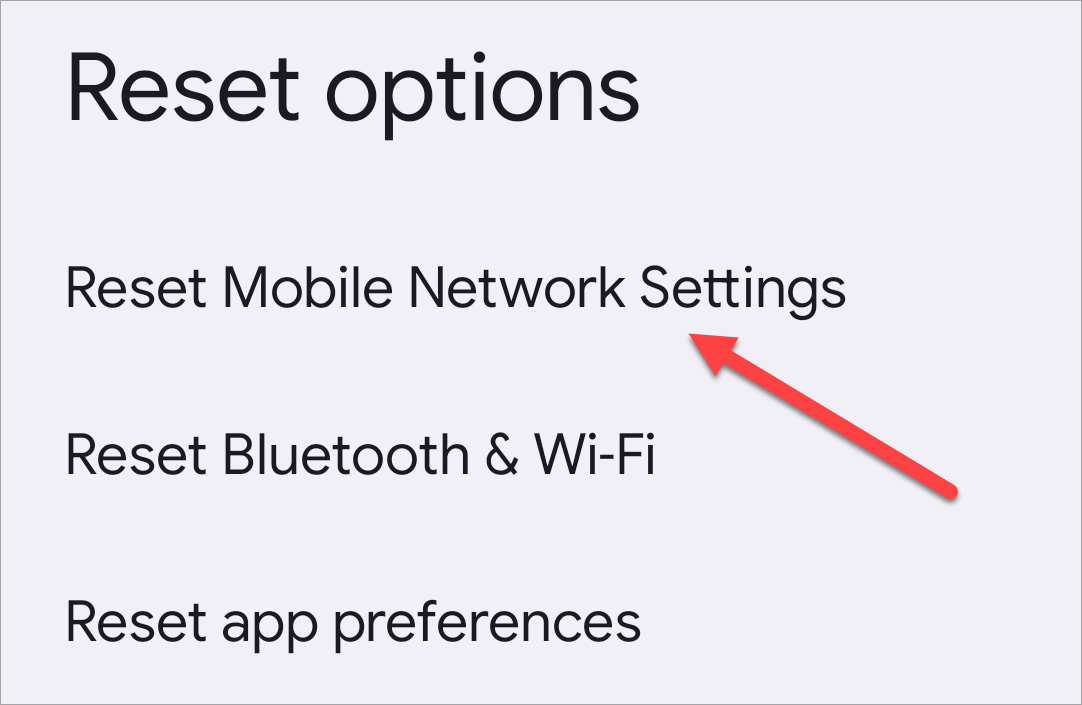
携帯電話を再起動します
驚くほど多くの問題を解決する簡単な方法をご紹介します。携帯電話を再起動します。簡単そうに聞こえますが、効果的です。通常は、電源ボタンを長押しして、メニューから「再起動」を選択します。ただし、デジタル アシスタントを起動するためにこの動作を変更する Android スマートフォンが増えているため、その他の再起動オプションについては完全なガイドを確認してください。
キャッシュをクリアして SIM ツールキット アプリを強制停止します
他のすべてが失敗した場合、完全な工場出荷時設定へのリセットに頼る前に試せる最後のことが 1 つあります。すべての Android デバイスには、「SIM Toolkit」と呼ばれるシステム アプリがあります。アプリのキャッシュをクリアして再起動すると、一部の問題が解決される場合があります。これはアプリドロワーに表示されるアプリではありませんが、設定にあります。
携帯電話で設定アプリを開き、「アプリ」セクションに移動します。デバイスにインストールされているすべてのアプリを表示するには、アプリの完全なリストがデフォルトで表示されていない場合は展開し、メニューから「システムを表示」を選択する必要があります。
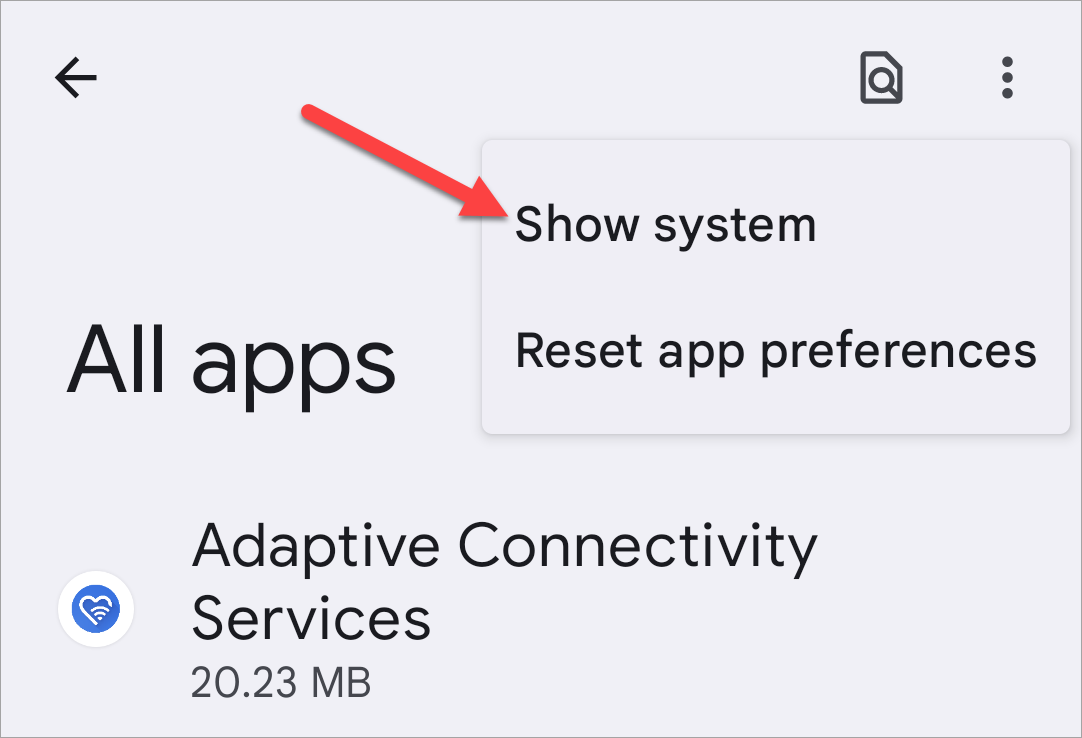
下にスクロールして、「SIM ツールキット」アプリを見つけます。次に、キャッシュをクリアしてアプリを強制的に再起動します。

良いニュースは、「緊急通報のみ」エラーは通常、解決するために複雑な修正を必要としないことです。通常、受信状態の良い場所を見つけるだけでメッセージは消去されます。ただし、場合によっては、試してみるオプションもあります。
以上が「緊急通報のみ」と表示される Android スマートフォンを修正する方法の詳細内容です。詳細については、PHP 中国語 Web サイトの他の関連記事を参照してください。

